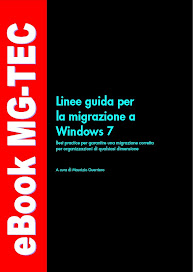10 regole d’oro per navigare in Internet
Internet è uno strumento utile e divertente ed è uno strumento straordinario. È sufficiente rispettare poche regole per potersi muovere in tutta sicurezza.
1. Tenere alla larga i virus
2. Attivare il firewall contro gli hacker
Gli hacker sono in agguato a ogni angolo dell'universo informatico. Anche se alcuni sono solo ragazzi in cerca di emozioni e di dimostrare le proprie capacità tecniche con facili gratifiche, altri sono professionisti che mirano a facili guadagni e altri ancora sono veri e propri vandali. Tutti, comunque, cercano di accedere ai computer degli utenti di tutto il mondo: stime recenti rivelano che esistono oltre 30.000 siti Web dedicati ad assistere gli hacker nelle loro attività di violazione dei computer altrui. Un firewall è uno strumento software o hardware che separa il computer da Internet e controlla chi o che cosa può entrare o uscire. Costituisce la prima e più efficace difesa contro hacker, ladri e altri intrusi.
3. Non aprire quella e-mail!
Ogni giorno riceviamo decine, se non centinaia, di e-mail. Che si tratti di spam o di messaggi di amici o colleghi, ciascuno può essere un veicolo potenziale di virus, worm o trojan in grado di causare danni al computer. Anche senza allegati, questi messaggi possono contenere un collegamento a un sito Web infetto che tenterà di compromettere il PC. Una regola generale da adottare sempre: in caso di dubbi su un messaggio perché il mittente è sconosciuto, l'oggetto o l'allegato desta qualche sospetto, la regola è non aprirlo mai, ma eliminarlo immediatamente.
4. Fare attenzione ai download
Il piacere di Internet è in parte motivato dalla possibilità di scaricare screen saver, musica, videogiochi, applicazioni e altri tipi di software. Occorre però ricordare sempre che ogni pezzo di software può contenere di tutto, compreso il codice nocivo. Fare sempre attenzione a ciò che si scarica e ai siti Web che si visitano: sempre meglio orientarsi verso siti noti e affidabili. Spesso conviene spendere qualcosa per evitare di spenderne di più in seguito in fastidi.
5. Scegliere password efficaci
Le password sono la prima, e a volte l'unica, linea di difesa. È essenziale non crearle in modo che qualcuno possa indovinarle facilmente. Una password ideale è composta da una combinazione casuale di lettere e numeri e contiene un minimo di 6-8 caratteri, ad esempio, 4yn3L5R6a. Poiché per indovinare le password, gli hacker utilizzano dozzine di dizionari, è fondamentale assicurarsi che quella scelta non sia reperibile in un dizionario. È inoltre importante evitare combinazioni facilmente intuibili, quali indirizzi, numeri di telefono e date di nascita. È anche una buona idea modificare le password più o meno ogni tre mesi.
6. Non memorizzare le password nel browser
I browser Web offrono la possibilità di ricordare i dati utilizzati più spesso, quali password e numeri di carta di credito. Anche se può apparire un'opzione estremamente pratica, soprattutto per chi ama lo shopping online, è senz'altro sconsigliabile attivarla. Questi dati vitali e potenzialmente costosi vengono memorizzati sul disco rigido del computer dove possono essere rilevati con una facilità inimmaginabile da hacker senza scrupoli.
7. Salvaguardare i ragazzi online
Quando navigano in Internet, bimbi e adolescenti possono essere esposti a ogni genere di materiale non appropriato o essere indotti ingannevolmente a divulgare informazioni riservate. È consigliabile controllare le attività online dei ragazzi tenendo il computer in salotto invece che nella loro stanza. È anche possibile installare programmi specializzati per bloccare l'accesso ai siti Web con contenuti inadatti e servizi potenzialmente pericolosi. Inoltre, molti programmi sono anche in grado di filtrare nomi e indirizzi personali prima che vengano trasmessi online.
8. Proteggere la privacy
Anche se Internet consente di creare nuove relazioni sociali, occorre sempre ricordare che le persone con cui si interagisce potrebbero non essere quello che dicono di essere. Il consiglio è di non fornire mai informazioni personali quali nomi, indirizzi, numeri di telefono e scuole su servizi online quali chat, messaggistica istantanea, e-mail e moduli Web.
9. Eseguire il backup dei dati
Le informazioni importanti non sono poi così sicure sul disco rigido. Anche senza virus o pirati nei paraggi, gli incidenti possono accadere. Prima o poi i dischi rigidi si guastano e i sistemi operativi si bloccano. Per proteggere i dati, la cosa migliore è crearne una copia di riserva avvalendosi di una delle molte alternative disponibile in commercio: dischi rigidi con grandi capacità, CD e DVD scrivibili, chiavette USB, memorie flash, servizi online, ecc. Non dimenticare inoltre di conservare tali copie di riserva in un luogo sicuro, possibilmente diverso da quello in cui si trova il computer.
10. Aggiornare il software per la sicurezza
Installare un programma antivirus non è sufficiente. Non si deve dimenticare che gli autori di virus e gli hacker sono costantemente al lavoro per creare e diffondere nuovi pericoli. Per bloccare le nuove forme di attacco è necessario aggiornare regolarmente il sistema di sicurezza del computer, preferibilmente una volta alla settimana o più spesso. Fortunatamente, con la maggior parte del software questa operazione può essere eseguita facilmente online. Inoltre, è anche possibile pianificare l'esecuzione automatica degli aggiornamenti. Read more...